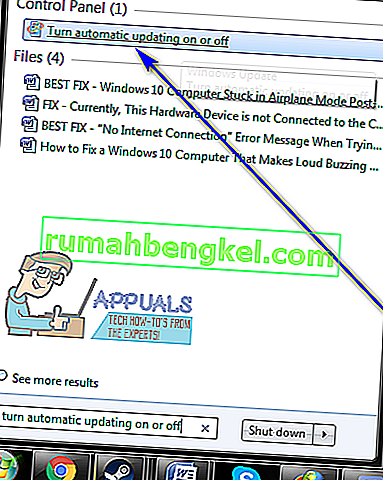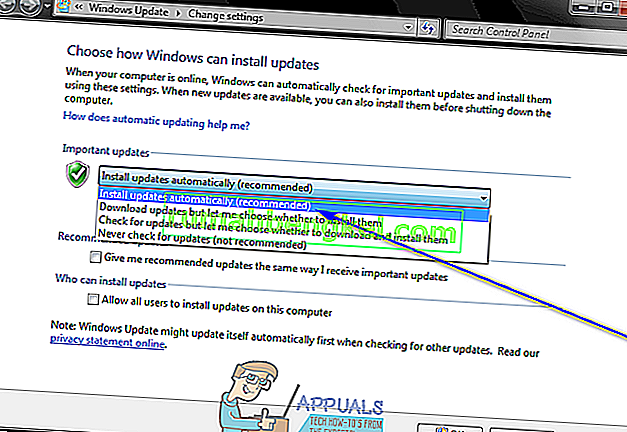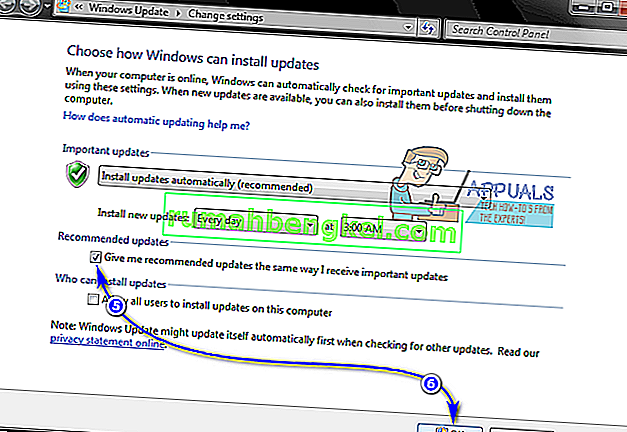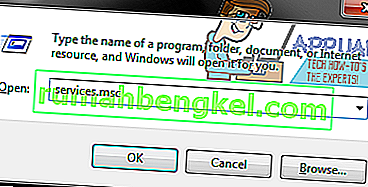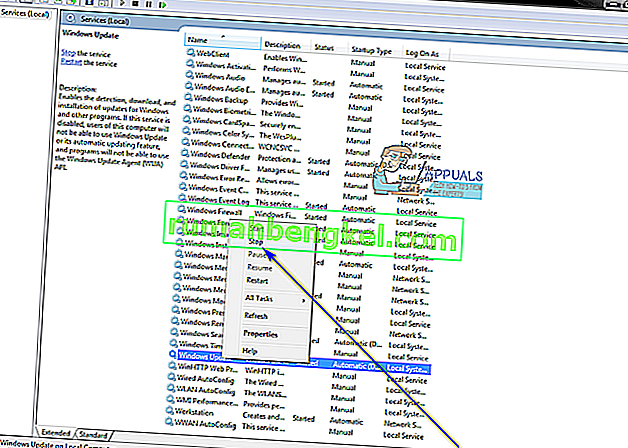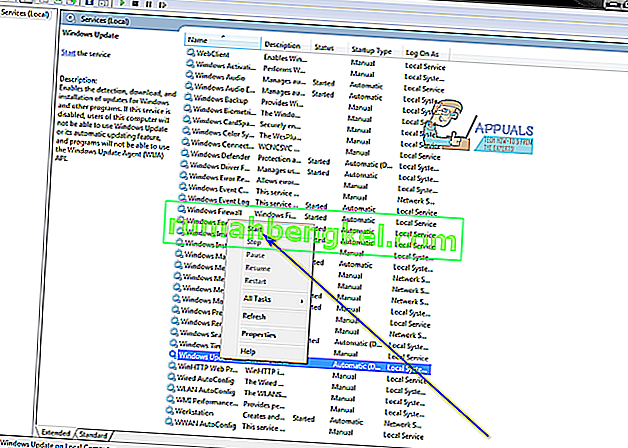لتنزيل تحديثات Windows الرئيسية وتثبيتها (الترقية من Windows 7 أو Windows 8.1 إلى Windows 10 ، على سبيل المثال) ، لا تحتاج فقط إلى تثبيت جميع تحديثات Windows الأخرى لجهاز الكمبيوتر الخاص بك ، بل تحتاج أيضًا إلى الحصول على أحدث إصدار من Windows وكيل التحديث. Windows Update Agent هو أداة Windows المساعدة التي تتعامل مع كل عملية تتعلق بتحديثات Windows - من البحث عنها إلى تنزيلها وتثبيتها. إذا لم يكن لديك أحدث إصدار متاح من Windows Update Agent ، لسبب ما ، فسيتعين عليك الحصول عليه بطريقة أو بأخرى.
كانت هناك طريقتان مختلفتان يمكنك من خلالهما تحديث Windows Update Agent إلى أحدث إصدار له - يمكنك القيام بذلك يدويًا أو تلقائيًا. يشير التحديث التلقائي لعامل Windows Update ببساطة إلى تشغيل التحديثات التلقائية - عند القيام بذلك ، تتوفر جميع التحديثات المهمة لجهاز الكمبيوتر الخاص بك ويتم تنزيلها وتثبيتها تلقائيًا ، وبما أن التحديثات الخاصة بعامل Windows Update تعتبر تحديثات مهمة ، فهي كذلك. على الجانب الآخر ، يمكنك ، في الماضي ، الحصول على أحدث إصدار من Windows Update Agent عن طريق تنزيل برنامج تثبيت موقّع يدويًا من Microsoft ثم تثبيته. ومع ذلك ، لم تعد Microsoft تقدم حزمًا مستقلة قابلة للتنزيل تحتوي على مثبتات لأحدث إصدارات Windows Update Agent.
في هذه الحالة ، إليك كيفية تحديث عامل Windows Update تلقائيًا إلى أحدث إصدار متوفر. أولاً وقبل كل شيء ، تحتاج إلى التأكد من تمكين التحديث التلقائي على جهاز الكمبيوتر الخاص بك. لنفعل ذلك:
في Windows 7
- افتح قائمة ابدأ .
- ابحث عن " تشغيل التحديث التلقائي أو إيقاف تشغيله ".
- انقر فوق نتيجة البحث بعنوان تشغيل التحديث التلقائي أو إيقاف تشغيله .
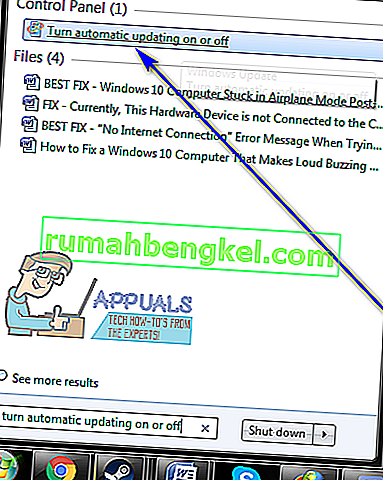
- افتح القائمة المنسدلة ضمن قسم التحديثات المهمة وانقر فوق تثبيت التحديثات تلقائيًا (موصى به) لتحديده.
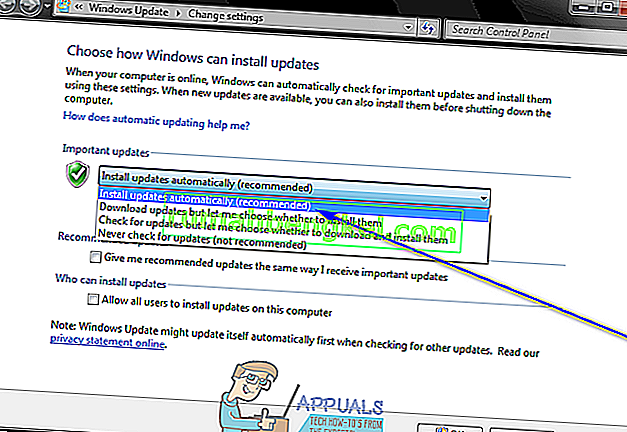
- قم بتمكين خيار أعطني التحديثات الموصى بها بنفس الطريقة التي أتلقى بها التحديثات المهمة عن طريق تحديد خانة الاختيار الموجودة بجانبها مباشرة.
- انقر على OK ل حفظ التغييرات التي قمت بها.
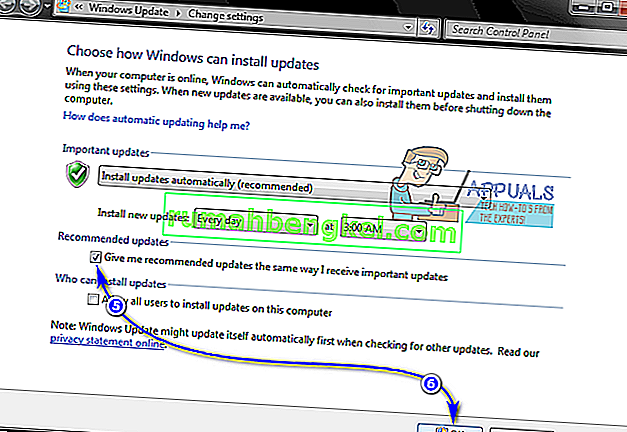
في نظام التشغيل Windows 8 / 8.1
- افتح شريط Charms بالضغط على مفتاح شعار Windows + C أو ببساطة حرك الماوس في الزاوية اليمنى السفلية من سطح المكتب .
- انقر فوق الإعدادات .
- انقر فوق لوحة التحكم .
- انقر فوق Windows Update .
- انقر فوق تغيير الإعدادات .
- افتح القائمة المنسدلة ضمن قسم التحديثات المهمة وانقر فوق تثبيت التحديثات تلقائيًا (موصى به) لتحديده.
- قم بتمكين خيار أعطني التحديثات الموصى بها بنفس الطريقة التي أتلقى بها التحديثات المهمة عن طريق تحديد خانة الاختيار الموجودة بجانبها مباشرة.
- انقر على OK ل حفظ التغييرات التي قمت بها.
بمجرد التأكد من تكوين جهاز الكمبيوتر الخاص بك لتنزيل تحديثات Windows وتثبيتها تلقائيًا ، فإنك تحتاج إلى:
- اضغط على مفتاح شعار Windows + R لفتح مربع حوار Run .
- نوع services.msc في تشغيل الحوار والصحافة أدخل لإطلاق خدمات مدير.
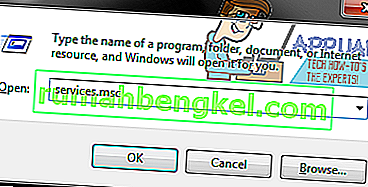
- قم بالتمرير لأسفل في قائمة الخدمات على جهاز الكمبيوتر الخاص بك وحدد موقع خدمة Windows Update وانقر عليها بزر الماوس الأيمن .
- انقر فوق إيقاف .
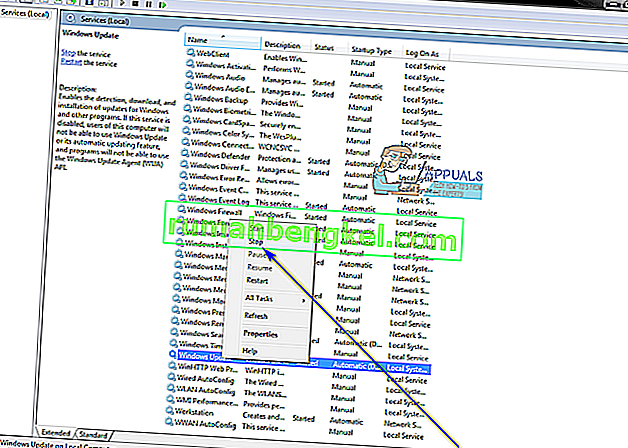
- انقر بزر الماوس الأيمن فوق خدمة Windows Update مرة أخرى.
- انقر فوق ابدأ .
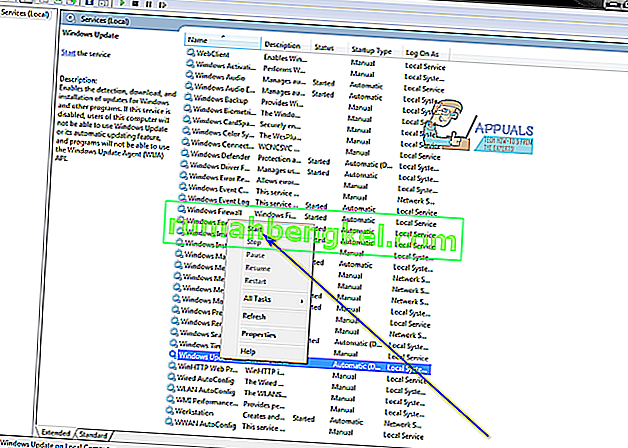
- أغلق مدير الخدمات وابدأ تشغيل Windows Update .
- بمجرد بدء تشغيل Windows Update ، تحقق لمعرفة ما إذا كان قد تم تنزيل وتثبيت أحدث إصدار متوفر من Windows Update Agent.